win8改win7系统方法
- 分类:教程 回答于: 2016年12月09日 00:00:00
win8改win7系统方法是什么呢?使用电脑win8系统以后,发现电脑win8系统非常不兼容,所以现在想进行win8重装win7系统,那么就让小编告诉你们最简单的win8改win7系统方法,帮助你们进行win8重装win7系统。
WIN8降级方法:
1. 开机按F2键进入BIOS设置,将BIOS设置为WIN7兼容模式,选择BOOT选项Secure Boot设置为“Disabled"选择OS Mode Selection设置为CSM OS 2. 选择Advanced选项下Fast Bios Mode设置为“Disabled"按F10键保存退出,重新时按F10键进入快速引导启动选择U盘启动,通过U盘安装WIN7操作系统(怎样重装xp系统)
操作步骤:
1.使用Win7光盘或者U盘引导,进入系统安装界面。

2.按Shift + F10打开命令提示符。
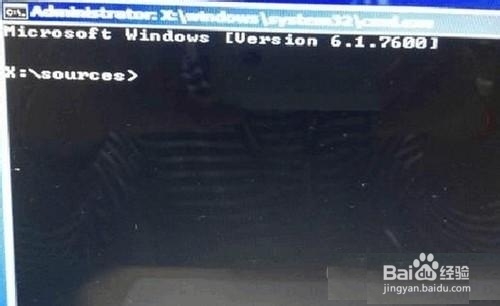
3.输入”Diskpart”(不用输入引号,下同),并按回车,进入操作界面
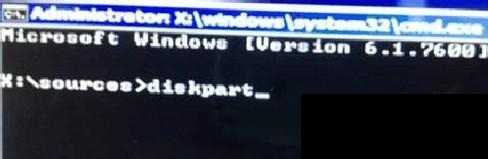
4.输入:”list disk”,查看磁盘信息。注意看磁盘容量来选择。图中465G的Disk 0是硬盘,3852M的Disk 1是用于Win7安装的U盘。
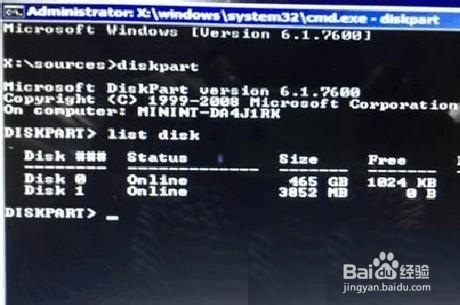
5.输入:”select disk 0”,选择disk 0为当前操作的磁盘
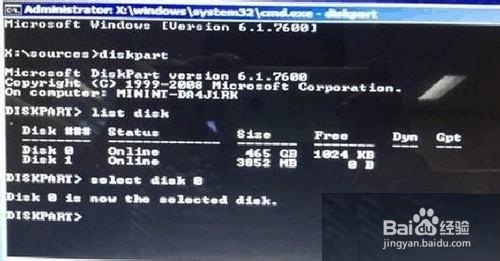
6.输入:”Clean”,清空当前磁盘分区。
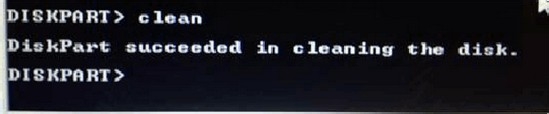
7.输入:”convert mbr”,转换为MBR分区。

8.操作完成,关闭此命令提示符窗口,继续按照正常的方法安装Win7或者xp系统了
这就是小编给你们提供的win8改win7系统方法了,现在你们是不是都掌握了win8重装win7系统,以后就不怕不会重装电脑系统了,朋友的电脑系统出现问题了,自己也能帮助他们解决了。有出现这种现象的小伙伴不妨根据小编的方法来解决吧,希望能够对大家有所帮助。
 有用
26
有用
26


 小白系统
小白系统


 1000
1000 1000
1000 1000
1000 1000
1000 1000
1000 1000
1000 1000
1000 1000
1000 1000
1000 1000
1000猜您喜欢
- 电脑如何一键重装系统2016/10/23
- 系统重装不了的N种情况2017/03/06
- 万能无线网卡驱动,小编教你如何简单的..2017/12/26
- 电脑一键重装系统为什么装不了..2016/11/08
- 惠普笔记本重装系统教程2020/06/19
- 一键重装win7 64位图文教程2017/07/28
相关推荐
- 2016年最好的u盘启动工具2016/11/11
- 内存卡数据恢复怎么解決2022/11/06
- 电脑系统怎么重装最简单2022/06/05
- 小白重装系统官网及小白一键重装系统..2021/08/20
- 系统之家官网分享2022/11/09
- linux系统安装的方法2022/01/03

















